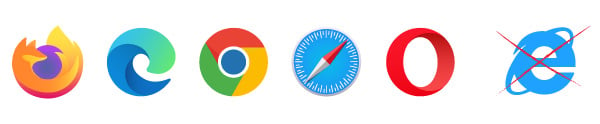Tilauksen suunnittelu ja budjetin seuranta helpottuu ostoslistojen avulla
Ostoslistat on luotu helpottamaan etenkin suurten tilausten tekemistä. Käytä ostoslistoja, kun:
• tilaus sisältää useita eri kokonaisuuksia, esimerkiksi eri ryhmien tai oppiaineiden mukaan
• tilausta suunnittelee useampi henkilö, joista jokaisella voi myös olla oma budjettinsa
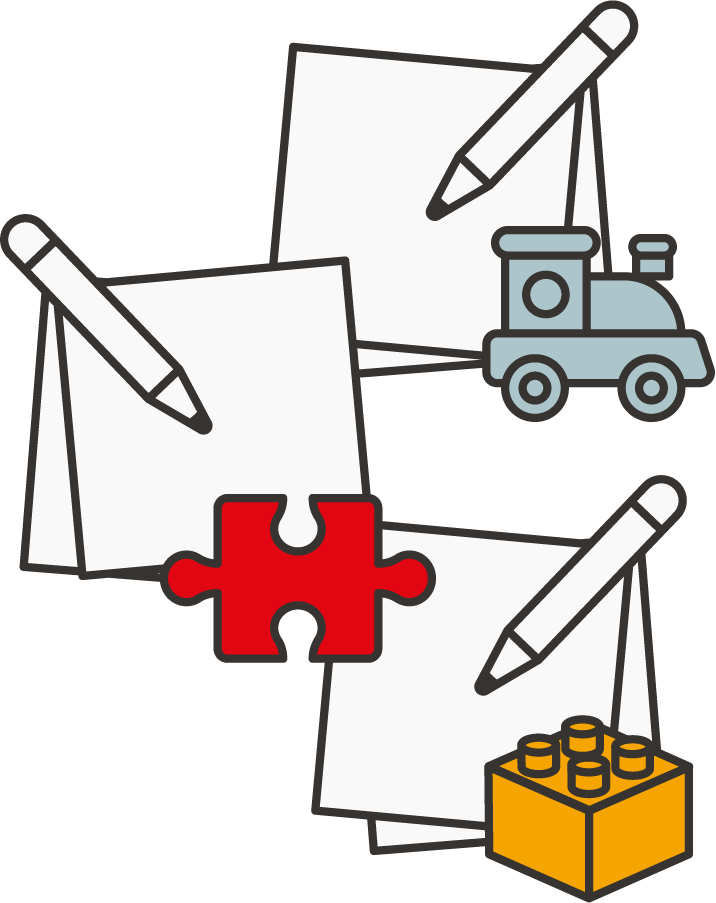
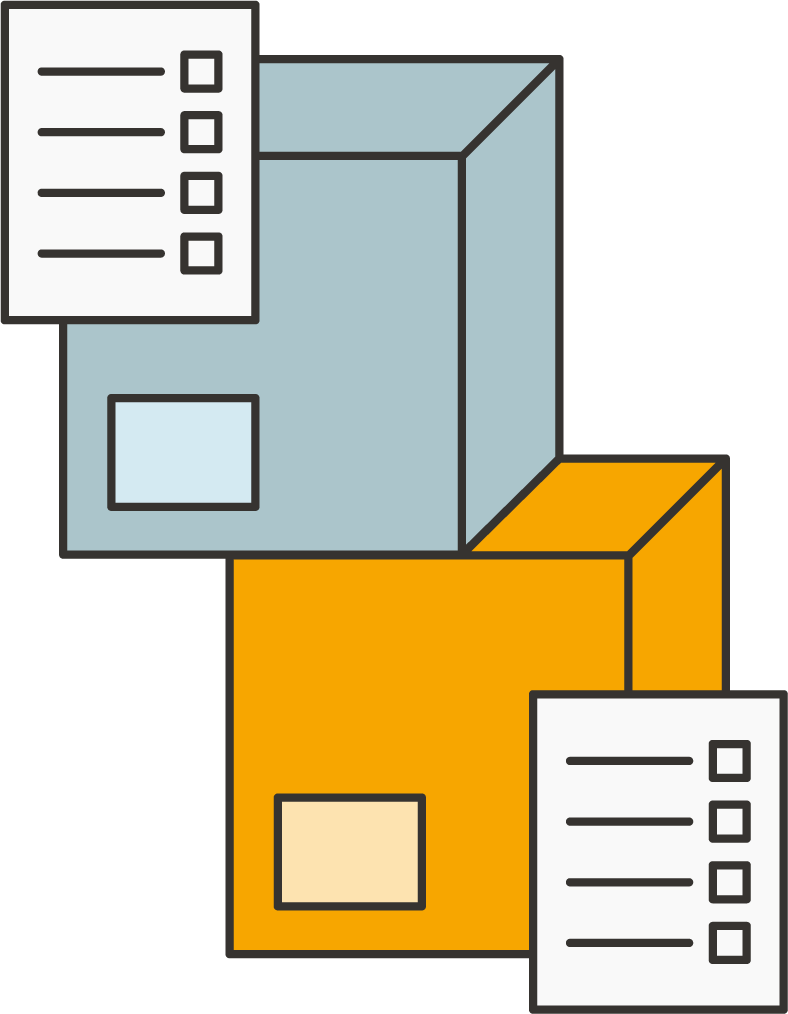
Ostoslistojen otsikointi säilyy, kun siirrät listat Ostoskoriin. Määrittele ostoskorissa:
• tahdotko eri listat pakattuina omiin laatikoihinsa (Ostoskori-sivun lopussa on valinta "Haluan tilauksen ostoslistat omiin laatikoihinsa toimituksessa.")
• haluatko tilauksen yhdellä laskulla vai jokaisesta listasta oman laskun
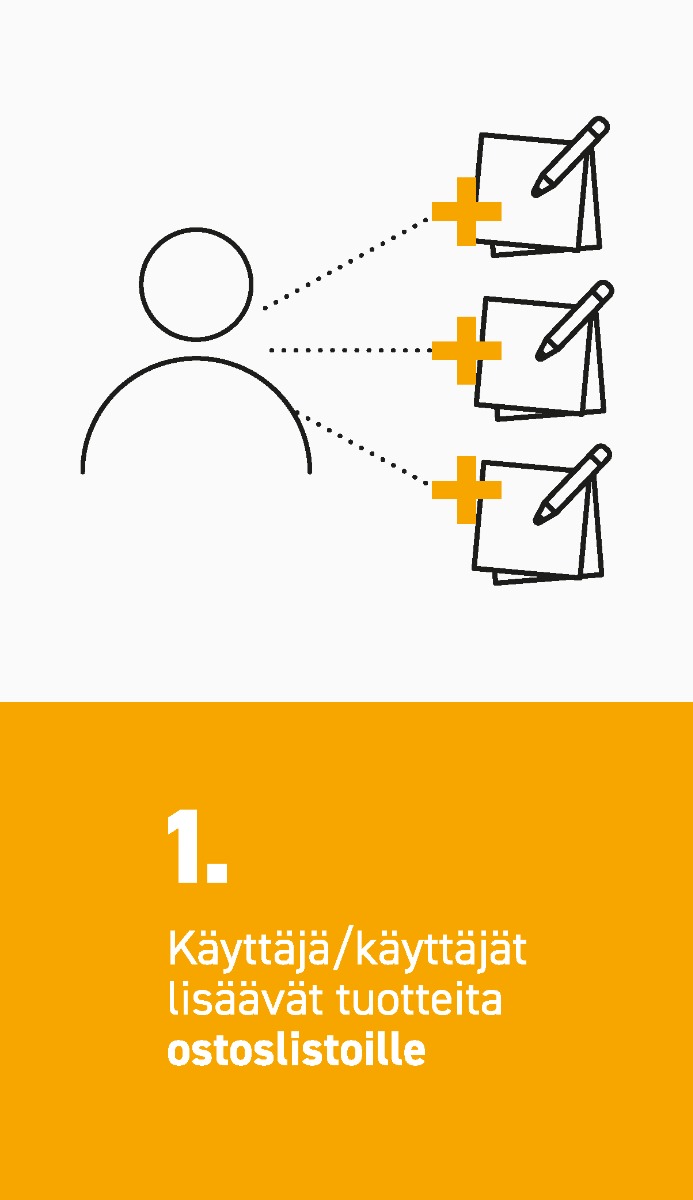
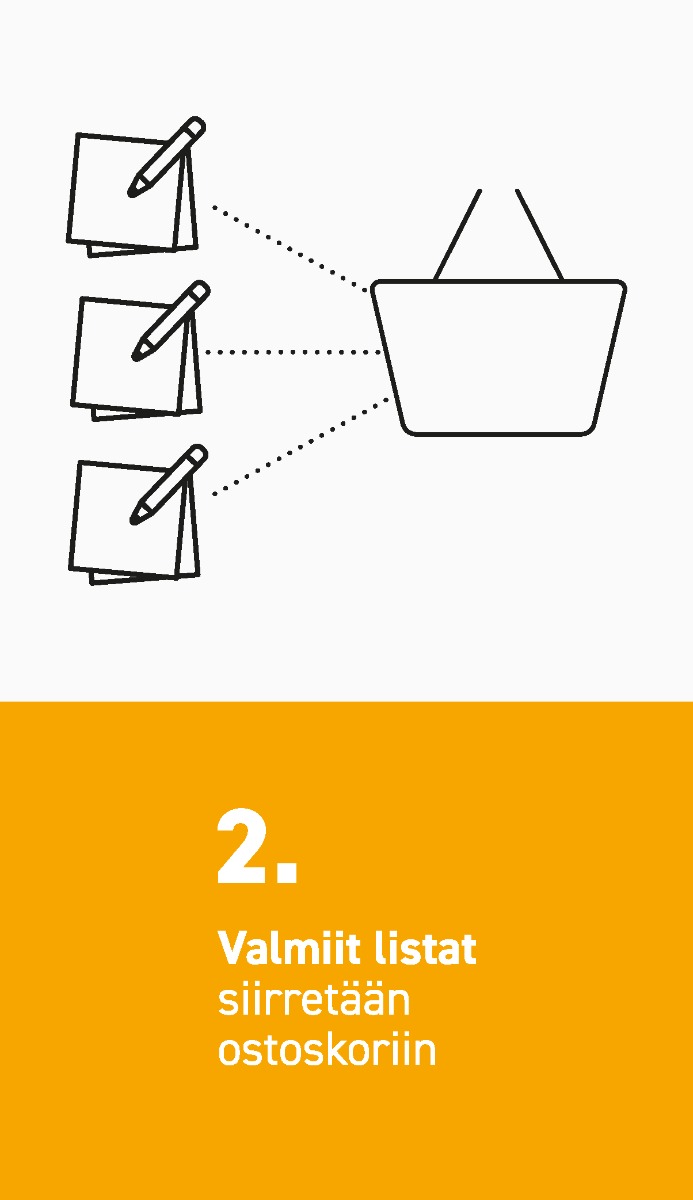
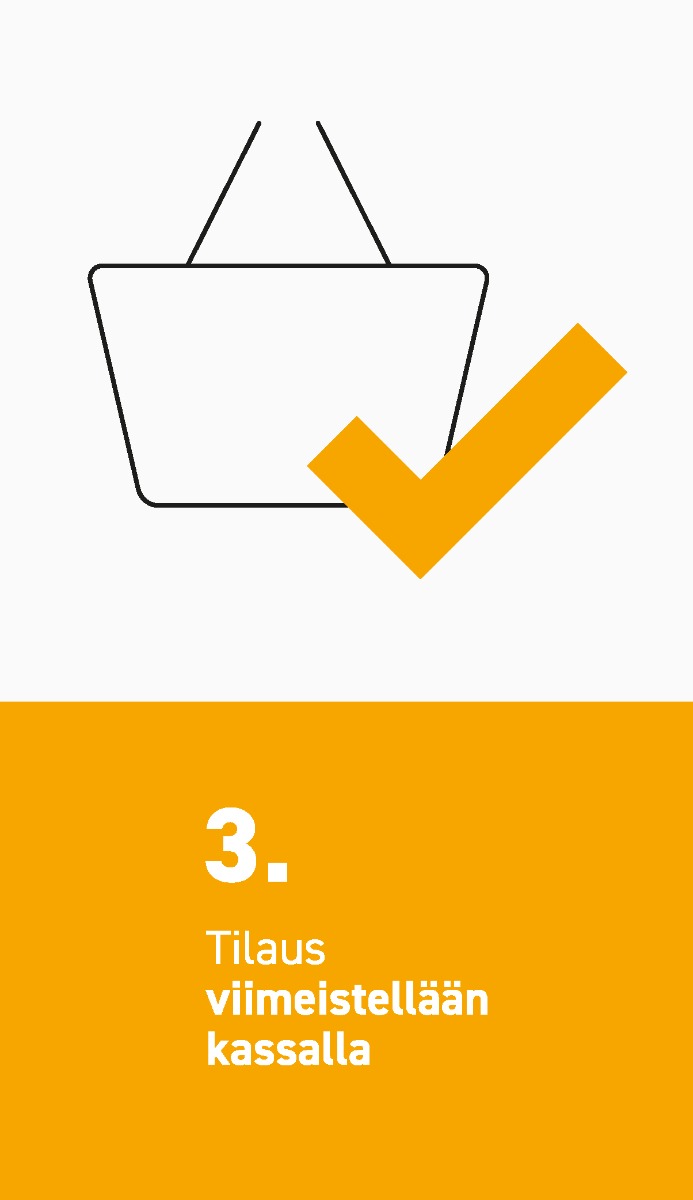
Ostoslistojen käyttö
Löydät ostoslistat hakukentän vierestä sivun oikeasta ylälaidasta. Ostoslistat-sivulla voit luoda uusia listoja ja seurata budjetin kehitystä. Kullakin listalla on "Tarkastele"-linkki taulukon oikeassa reunassa, jonka takaa:
• näet listan tuotteet
• voit muokata listan nimeä
• poistaa listan
• siirtää valmiin listan ostoskoriin.
Tuotteiden lisääminen ostoskoriin tapahtuu tuotesivulla.
Mitä tulee huomioida ostoslistoja käytettäessä?
Mikäli tiliisi on liitetty alikäyttäjiä: Pääkäyttäjä näkee alikäyttäjien listat, mutta alikäyttäjät eivät näe pääkäyttäjän listoja. Et siis voi pääkäyttäjänä luoda listoja valmiiksi alikäyttäjien täytettäviksi, vaan heidän tulee luoda omat listansa, jotka pääkäyttäjä voi lopulta hyväksyä ja tilata.
Mikäli olet jo ehtinyt siirtää tuotteita ostoskoriin ja tahdotkin luoda listoja, voit siirtää ostoskorissa olevat tuotteet ostoslistalle "Tallenna ostoslistaksi"-linkistä. Linkki löytyy Ostoskori-sivun alalaidasta. Huomaa, että painike siirtää kaikki tuotteet yhdelle uudelle ostoslistalle.